Shaashada dusha sare ee Microsoft ma wareegayso
Hagaag, markaa waxaad dhawaan soo iibsatay aalad cusub oo dusha sare(Surface) ah, ama waxaad haysatay mid hadda in muddo ah, iyo sabab aan caadi ahayn, oo aan la garanayn, laga yaabee ka dib cusboonaysiinta Windows , bandhiggu ma wareegayo. Waxaan ognahay in dusha sare(Surface) loogu talagalay inuu ku rogrogmo waxa ku jira shaashadda mar kasta oo aad leexiso oo aad leexiso, kaas oo la mid ah taleefankaaga casriga ah. Hadda, marka shaashadda ay ku guuldareysato inay u wareegto sidii la filayay, waxa ugu horreeya ee maskaxda isticmaala dad badan, malaha alaabtu waa cillad.
Shaashada dusha ma wareegayso
Kiisaska intooda badan, tani maahan xaaladdu gabi ahaanba. Wareeggu(Rotation) wuxuu ku tiirsan yahay software-ka; sidaas darteed, waxaan u qaadan karnaa in isbedel lagu sameeyay Windows 10 adiga oo aan ku ogeyn taas oo keentay in wareeggu fashilmo. Waxaan eegi doonaa dhowr ikhtiyaar si aad u ogaato waxa sababay, markaa sii wad akhrinta, mudanayaal iyo marwooyin.
Sida loo sameeyo shaashadda dusha sare oo iskeed u wareegta(Surface)
Haddii shaashadda qalabkaaga dusha sare(Surface) aanu si toos ah u wareegayn, dabadeed isku day talooyinka soo socda si aad u xalliso dhibaatooyinka wareegga iswada ee Surface :
- Ka saar daboolka dusha sare(Surface Cover) ama shaashad kasta oo dibadda ah
- Eeg goobaha Wareegga Atootiga ah(Auto Rotation Settings)
- Dib u billow Dushaada
- Ku rakib Windows 10 kii ugu dambeeyay iyo cusbooneysiinta firmware
- Dareemida dhibbanayaasha
- Soo celi dusha sare.
1] Ka saar(Remove) daboolka dusha sare(Surface Cover) ama shaashad kasta oo dibadda ah
Marka daboolka wax lagu daabaco ee dusha sare(Surface) lagu dhejiyo, ama bandhig dibadeed, shaashadu waxay ku xayiran tahay qaabka muuqaalka wakhtiga oo dhan. Hadda, si loo helo arrimuhu inay wareegaan, ikhtiyaarka ugu fiican ayaa ah in la gooyo daboolka dusha sare(Surface) ama bandhigga dibadda.
Ka dib markaad waxyaalahan sameyso, hubi haddii bandhiggaagu hadda is-beddelo iyada oo aan wax dhibaato ah dhicin.
2] U fiirso Goobaha Wareegga Atootiga ah(Auto Rotation Settings)
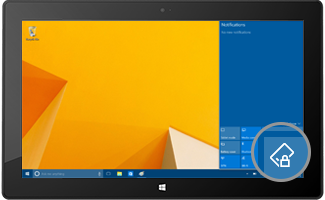
Haddii aad weli dhibaatooyin ku haysato, markaa waxaa laga yaabaa inay wax badan ku leedahay goobaha is- wareejinta marka loo eego wax kasta oo kale. Si aad taas u hubiso, fadlan ka saar daboolka, oo ka jiid cidhifka midig ee shaashadda si aad u muujiso Xarunta Waxqabadka(Action Center) .
Laga soo bilaabo halkan, waa in aad aragto Qufulka Wareega Auto(Auto Rotation lock) , iyo haddii uu daciifay, markaa taasi waxay la macno tahay in ay demisay. Si aad u dhaqaajiso, ku dhufo qufulka fartaada ama jiirka, taasina waa inay sameyso.
Ogsoonow in wareejinta tooska ah ay si otomaatig ah u xidhato marka Daboolka Dusha(Surface Cover) lagu xidho oo uu ku jiro booska wax lagu qoro. Dib u laabashada daboolka waa in ay kicisaa is-wareejinta ilaa uu markii hore xidhmo mooyee.
3] Dib u bilow Dushaada
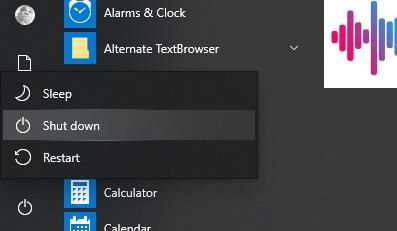
Waxa aan halkan ku hayno waa mid ka mid ah hagaajinta aasaasiga ah ee wax kasta oo la xidhiidha Windows 10 . Inta badan, dib u bilaabashada fudud ee kombuyuutarku waa ku filan tahay in shaqada la dhammeeyo, markaa taasi waa waxa aan hadda samayn doono, OK? Wacan(Good) .
Si aad u damiso kombayutarka, dhagsii badhanka Windows , ka bacdi u gudub Power > Shut down. Ka dib marka dusha sare(Surface) uu hoos u dhaco, fadlan riix batoonka awooda jirka si aad u kiciso oo uu mar kale u shaqeeyo. Halkaa, ka dibna hubi si aad u aragto haddii wareeggu u shaqeynayo sidii la rabay.
4] Ku rakib Windows ugu dambeeyay iyo cusbooneysiintii firmware
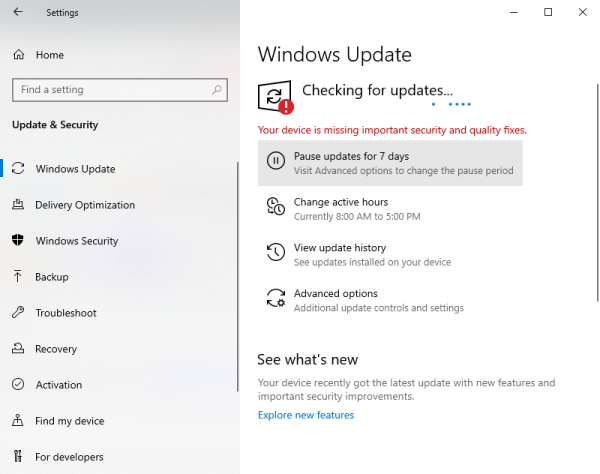
Fursadaha ayaa ah, nooca ugu dambeeyay ee Windows 11/10 iyo Surface drivers & firmware laguma rakibin kumbuyuutarkaaga; sidaas darteed, waa inaan hagaajinnaa taas. Maskaxda(Bear) ku hay in kombuyuutarkaaga dusha sare(Surface) u baahan yahay labadaba firmware iyo Windows 11/10 cusboonaysiinta si ay ugu sii jiraan waxqabadka ugu fiican.
Cusbooneysiinta kaaga Windows 11/10 nidaamka hawlgalka ee dusha sare(Surface) waa mid fudud. Kaliya(Just) dhagsii WinKey + I si aad u shido app Settings , ka dibna u (Settings)gudub Cusbooneysiinta(Updates) & Amniga(Security) . Ugu dambeyntii(Finally) , dhagsii Windows Update > Check wixii cusbooneed(Updates) ah , waana taas.
5] Dareemida dhibbanayaasha
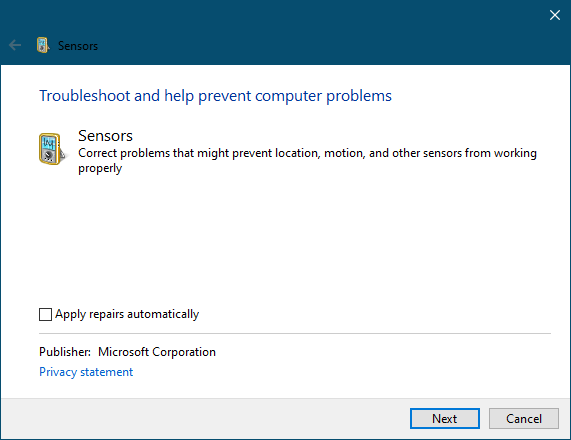
Ku socodsiinta cilad-bixiyaha waa mid aad u fudud. Kaliya(Just) fur Sensors Troubleshooter , ka dib raac tilmaamaha ku yaal shaashaddaada, taasina waa taas.
6] Soo celi Dushaada
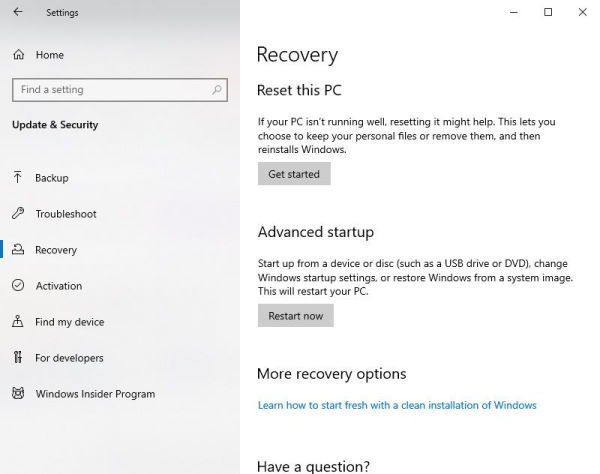
Talaabada ugu dambeysa ee maanta, oo ah inay had iyo jeer noqoto meesha ugu dambeysa, waa dib u soo celinta kombiyuutarkaaga dusha sare(Surface) sidii uu ahaan jiray markii hore. Maskaxda(Bear) ku hay in soo celinta ay meesha ka saari karto abka dhawaan la rakibay iyo darawalada, markaa fadlan taas maskaxda ku hay ka hor intaadan aadin wax kale, chum duug ah.
Si aad korkaaga ugu soo celiso noocii(Surface) hore ee Windows 10 , fadlan u gudub Select Start > Settings > Update & Security > Recovery . Hadda waa inaad hoos tagtaa qaybta odhanaysa Ku laabo noocii hore ee Windows 10 , oo guji Bilow(Get Started) si aad hawsha u bilowdo.
Akhri marka xigta(Read next) : Is-wareejinta Shaashada oo aan shaqaynayn ama ku cirroobin Habka Miiska Daaqadaha(Screen Auto-Rotation not working or grayed out in Windows Table Mode) .
Related posts
Dusha sare ee Microsoft ma dami doono, kamana kici doono ama ka toosi maayo Hurdada
Sida loo damiyo Pen and Touch falalka dusha sare ee Microsoft
Qalabyada dusha sare ee ugu wanaagsan ee aaladaha Microsoft Surface
Earbuds dusha sare ee Microsoft vs Apple AirPods: kee fiican?
Qalabka ogaanshaha dusha sare ee Microsoft Surface wuxuu kaa caawinayaa inaad socodsiiso ogaanshaha qalabka
Microsoft Surface Dial wuu ku guul daraystay inuu ku lammaaniyo Windows 10 kumbuyuutarka
Dib u eegista Adapter-ka Microsoft Surface Ethernet
Sida loo geliyo SIM-kadhka & u dejiso isku xirka xogta aaladda dusha sare
Muuji macluumaadka ku lifaaqan martiqaadka kulanka ee Hub Surface
Waxyaabaha la sameeyo marka dushaada laga helo dayactirka ama xarunta adeegga
Buuga sare ma ogaanayo kaadhka sawirada NVIDIA
Sida loogu xidho oo loo isticmaalo Qalinka Surface on Surface Pro 6
Sida loo habeeyo oo loo isticmaalo Dial-ka dusha sare
Surface Pro 7 vs Surface Pro 6: keebaa u fiican baahiyahaaga?
Dusha sare way xirtaa ka dib markii uu soo baxo shaashad madow oo leh astaanta heerkulbeegga
Jooji shirka oo ku badbaadi isbeddelada Microsoft Surface Hub
Surface Pro 6 vs Surface Laptop 2: kee fiican?
Sida loo xaliyo arrimaha Surface Go iyadoo la isticmaalayo USB Recovery Disk
Sida loo rakibo oo loo isticmaalo Qalinka Slim Surface
Sida loo isticmaalo aaladda dusha sare ee iPhone, iCloud, iyo iTunes
